
आज हम देखेंगे कि कैसे हम एक सरल और में macOS में विंडो, एप्लिकेशन या समान को छोटा कर सकते हैं नारंगी बटन दबाने की आवश्यकता नहीं है कि हम खिड़कियों, क्षुधा, आदि के ऊपरी बाएँ भाग में है यह एक विकल्प है जो डिफ़ॉल्ट रूप से कॉन्फ़िगर नहीं किया गया है इसलिए हमें इसे स्वयं सक्रिय करना होगा।
सच्चाई यह है कि इस प्रकार के कार्य कुछ अवसरों पर काम आते हैं और जब आप उनका उपयोग करने के लिए अभ्यस्त हो जाते हैं तो आप उनके बिना नहीं कर सकते। इस मामले में यह कुछ सरल है कि हम सुनिश्चित करें कि आप में से कई पहले से ही उपयोग कर रहे हैं, लेकिन हमेशा ऐसे लोग हैं जो इसे नहीं जानते हैं और यही कारण है कि इस प्रकार के ट्यूटोरियल को करना महत्वपूर्ण है।
इस मामले में यह एक विकल्प है जिसे हम खोजते हैं सिस्टम वरीयताएँ, डॉक में। हम हमेशा एक ऐसा ऐप खोज सकते हैं जो अपडेट नहीं है या बस यह है कि शीर्ष पट्टी पर दो बार क्लिक करने से इसका एक और कार्य है और इसे कम से कम करने का यह तरीका काम नहीं करता है (पुराने संस्करणों वाले ऐप) लेकिन ज्यादातर मामलों में यह समस्या के बिना काम करता है। उदाहरण के लिए सफारी में। कल्पना करें कि आपको सफ़ारी विंडो को कम से कम करना है जो स्क्रीन की पूरी चौड़ाई को घेरे हुए है, क्योंकि आप ऊपरी हिस्से पर दो बार क्लिक करते हैं और विंडो डॉक में जल्दी से कम हो जाती है।
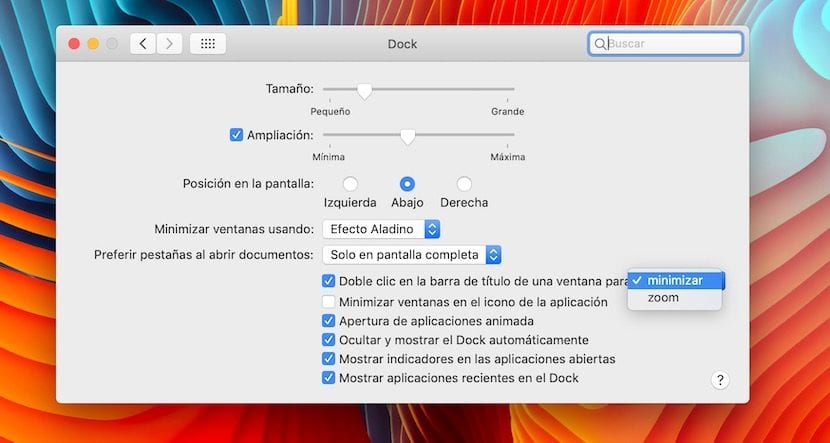
इस फ़ंक्शन को सक्रिय करने के लिए हमें सिस्टम वरीयताएँ से डॉक टैब को एक्सेस करना होगा जैसा कि हमने पहले चर्चा की थी। एक बार हमारे अंदर बस विकल्प को चिह्नित करना होगा: «न्यूनतम करने के लिए विंडो के टाइटल बार पर डबल क्लिक करें»इस तरह से जब हम प्रेस करते हैं तो इसे गोदी में छोटा किया जाएगा। हम एक अन्य विकल्प भी सक्रिय कर सकते हैं, इस मामले में ज़ूम विकल्प जो खिड़की को बड़ा करेगा।